小白软件制作u盘启动盘步骤图解
- 分类:U盘教程 回答于: 2022年07月05日 10:01:19
有网友想要自行制作u盘启动盘用于重装系统,修复系统的一些蓝屏故障,但是不知道要怎么制作u盘启动盘怎么办?我们可借助小白装机工具来制作,下面就演示下小白软件制作u盘启动盘步骤教程。
工具/原料
系统版本:windows10专业版
品牌型号:微软Surface Pro 8
软件版本:小白一键重装系统v2290
方法步骤:
1、准备好一个8G以上的空白U盘之后,通过官网下载小白一键重装系统工具到电脑上。将U盘插上电脑后,打开软件,点击制作系统,选择制作u盘。
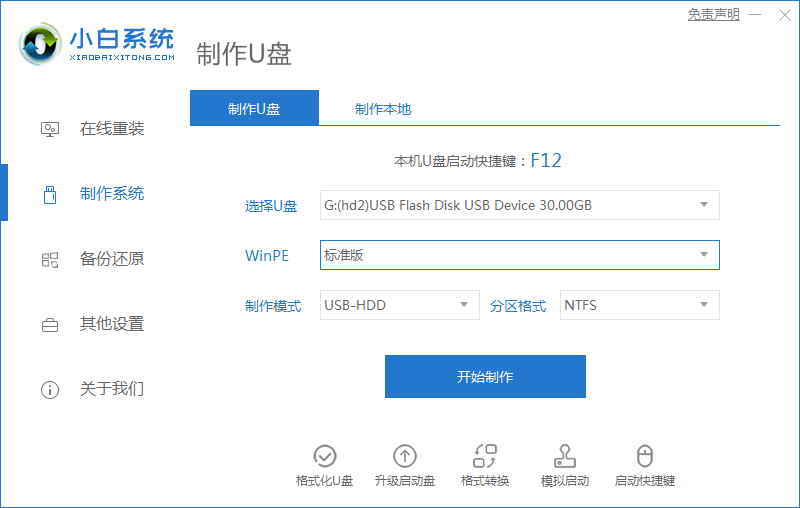
2、找到并选择需要制作的系统,点击下方的开始制作等待制作完成即可。
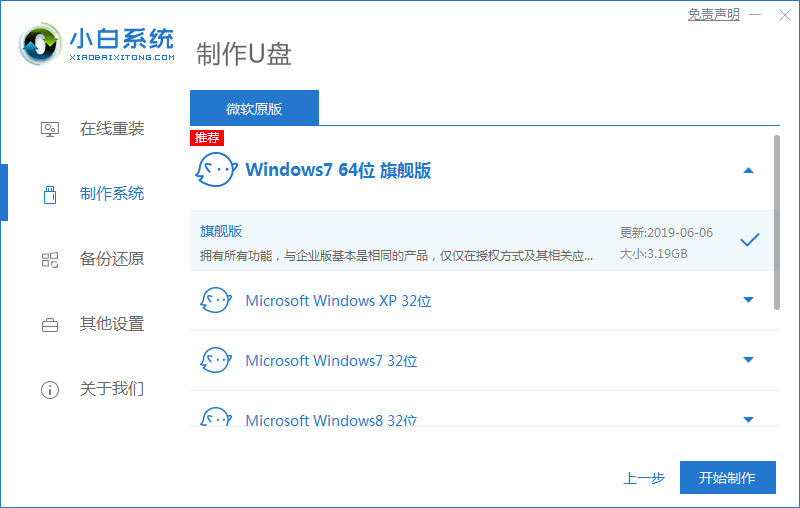
3、制作完成后,将U盘插上需要进行重装的电脑,开机按下启动热键F12进入PE系统。
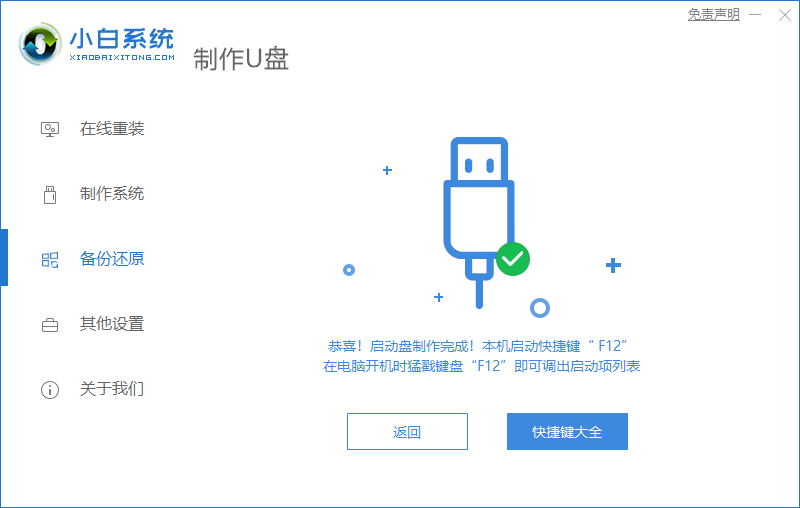
4、在pe界面选择安装系统,小白工具会帮你自动重装系统。
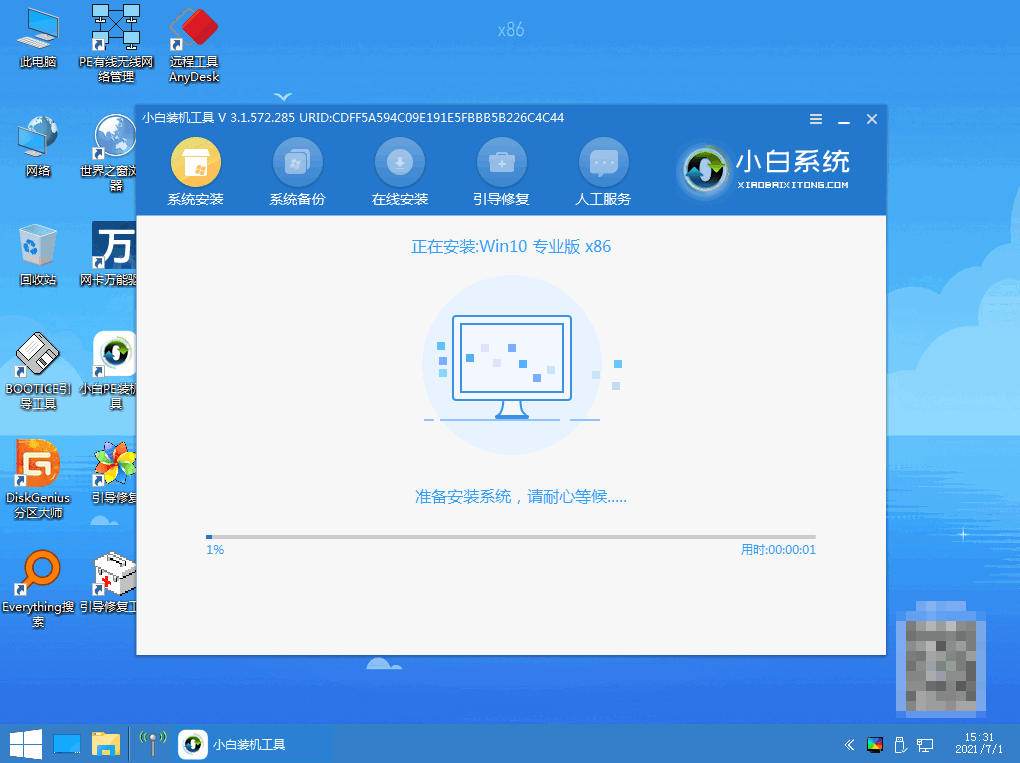
5、完成以上操作就能重装系统。
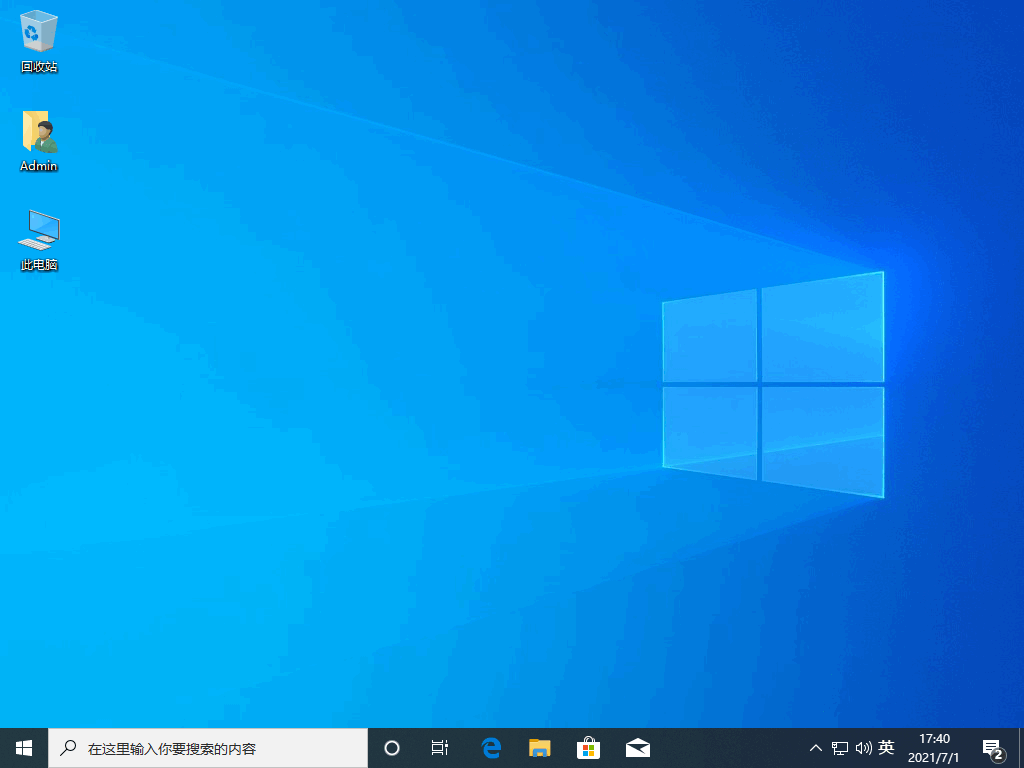
以上就是小白软件制作u盘启动盘的步骤教程。
总结
1、准备U盘,下载重装工具;
2、打开软件选择系统制作;
3、将U盘启动盘插入需要重装的电脑,重启进入pe系统安装。
 有用
26
有用
26


 小白系统
小白系统


 1000
1000 1000
1000 1000
1000 1000
1000 1000
1000 1000
1000 1000
1000 1000
1000 1000
1000 1000
1000猜您喜欢
- u盘启动盘制作工具制作启动U盘的教程..2022/01/07
- 技嘉主板bios设置,小编教你技嘉bios怎..2018/06/30
- 云净u盘装系统教程win7步骤2021/12/02
- 戴尔电脑如何使用u盘重装win10系统..2021/07/29
- 关于电脑小白怎样下载装机系统U盘..2022/12/17
- 完美解决usb供电不足win10图文教程..2021/02/16
相关推荐
- 电脑开不了机怎么重装win7系统..2021/10/27
- 制作u盘pe启动盘,小编教你如何制作PE..2018/02/09
- u盘破解版数据恢复大师2023/04/04
- 制作u盘启动盘用什么格式2022/05/09
- u盘装win7系统教程图解2020/07/17
- win7镜像文件怎么安装到u盘2022/12/23

















